
Bài giảng Tạo các hiệu ứng động - Tin học 9 - GV.Tr.H.Hạnh
lượt xem 6
download
 Download
Vui lòng tải xuống để xem tài liệu đầy đủ
Download
Vui lòng tải xuống để xem tài liệu đầy đủ
Kiến thức của bài Tạo các hiệu ứng động là giúp HS biết vai trò và tác dụng của các hiệu ứng động khi trình chiếu và phân biệt được hai dạng hiệu ứng động, biết tạo các hiệu ứng động có sẵn cho bài trình chiếu và sử dụng khi trình chiếu. Các bạn hãy tham khảo để thiết kế cho mình những bài giảng sinh động nhất.
Bình luận(0) Đăng nhập để gửi bình luận!
Nội dung Text: Bài giảng Tạo các hiệu ứng động - Tin học 9 - GV.Tr.H.Hạnh
- Bài 12: TẠO CÁC HIỆU ỨNG ĐỘNG
- 47 BÀI 12: TẠO CÁC HIỆU ỨNG ĐỘNG 1. Chuyển trang chiếu 1. Chuyển trang chiếu: Với phần mềm trình chiếu, chúng ta có thể thay đổi cách xuất hiện của trang chiếu. Ta gọi đó là hiệu ứng chuyển trang chiếu. Việc thay đổi trang chiếu làm cho bài trình diễn thêm sinh động. Cùng với kiểu hiệu ứng, ta còn có thể chọn các tuỳ 2. Tạo các hiệu ứng chọn sau đây để điều khiển: động cho đối tượng - Thời điểm xuất hiện trang chiếu (sau khi nháy chuột hoặc tự động sau một khoảng thời gian định sẵn); - Tốc độ xuất hiện của trang chiếu; - Âm thanh đi kèm khi trang chiếu xuất hiện.
- 47 BÀI 12: TẠO CÁC HIỆU ỨNG ĐỘNG 1. Chuyển trang 1. Chuyển trang chiếu: chiếu ⇒ Các bước đặt hiệu ứng chuyển cho các trang chiếu như sau: B1: Chọn các trang chiếu cần tạo hiệu ứng. B2: Mở bảng chọn Slide Show và chọn Slide Transition. 2. Tạo các hiệu ứng động cho đối tượng B3: Nháy chọn hiệu ứng thích hợp trong ngăn xuất hiện sau đó ở bên phải cửa sổ Tùy chọn trên cùng No Transition (không hiệu ứng) là ngầm định. Có hai tùy chọn điều khiển việc chuyển trang: - On mouse click: Chuyển sang trang kế tiếp khi nháy chuột.
- 47 BÀI 12: TẠO CÁC HIỆU ỨNG ĐỘNG 1. Chuyển trang chiếu 1. Chuyển trang chiếu: - Automatically after: Tự động chuyển trang sau một khoảng thời gian (tính bằng giây). Nếu ta nháy chuột trong khoảng thời gian này, trang 2. Tạo các hiệu ứng chiếu cũng được hiển thị. động cho đối tượng - Nếu muốn áp dụng một hiệu ứng chuyển cho tất cả các trang chiếu của bài trình chiếu, ta nháy nút Apply to All Slides.
- 47 BÀI 12: TẠO CÁC HIỆU ỨNG ĐỘNG 1. Chuyển trang chiếu 2. Tạo các hiệu ứng động cho đối tượng: Ngoài việc tạo hiệu ứng chuyển trang chiếu, ta còn có thể tạo hiệu ứng động cho các đối tượng (văn bản, hình ảnh, biểu đồ…) trên trang chiếu hay còn gọi là hiệu ứng động. Các hiệu ứng này giúp thu hút 2. Tạo các hiệu ứng sự chú ý của người nghe tới những nội dung cụ thể động cho đối tượng trên trang chiếu cũng như làm sinh động quá trình trình bày và quản lí tốt hơn việc truyền đạt thông tin. Slide show -> Custom Animation Cách đơn giảđiđể tkhiển uốt ngậtộng cho các đối Để n ều ạo hiệ t ứ tr đ tượng tự xuất hichiếcác đối dụng các hiệu ứng có trên trang ện u là sử tượng sẵn của phần mềm.chiếu, ta phải trên trang thiết đặt lệnh nào?
- 2. Tạo các hiệu ứng động cho đối tượng: ⇒ Các bước tạo hiệu ứng động cho đối tượng B1: Chọn trang chiếu cần áp dụng các hiệu ứng động có sẵn. B2: Mở bảng chọn Slide Show và chọn Animation Schemes. B3: Nháy chọn hiệu ứng thích hợp trong ngăn bên phải cửa sổ. Tương tự như hiệu ứng chuyển trang chiếu, nếu muốn áp dụng hiệu ứng đã chọn cho mọi trang chiếu trang bài trình chiếu, cần nháy nút Apply to All Slides. Power Point
- CỦNG CỐ
- Bài ttập 1 Bài ập 1 Tạo hiệu ứng động cho các đối tượng chọn 23 30 29 26 28 10 13 14 15 16 17 18 19 20 24 25 27 11 12 21 22 6 7 0 1 2 3 4 5 8 9 lệnh nào trong các lệnh dưới đây? A Chọn lệnh Slide Show Slide Transition B Chọn lệnh Slide Show Animation Schemes. C Chọn lệnh Slide Show Custom Shows D Cả A và C đều đúng
- Bài ttập 2 Bài ập 2 Em hãy sắp xếp theo thứ tự phù hợp 23 30 29 26 28 10 13 14 15 16 17 18 19 20 24 25 27 11 12 21 22 6 7 0 1 2 3 4 5 8 9 để tạo chuyển tiếp giữa các trang trình chiếu. A Chọn các trang chiếu cần tạo hiệu ứng B Nháy chọn hiệu ứng thích hợp trong ngăn xuất hiện sau đó, ở bên phải cửa sổ C Mở bảng Slide Show Slide Transition Sắp xếp là: A C B
- Bài ttập 3 Bài ập 3 Sử dụng hiệu ứng động cho các bài 23 30 29 26 28 10 13 14 15 16 17 18 19 20 24 25 27 11 12 21 22 6 7 0 1 2 3 4 5 8 9 trình chiếu để: A Trở nên hấp dẫn hơn. B Trở nên sinh động hơn. C Cả A và B đúng. D Cả A và B sai.
- Bài ttập 4 Bài ập 4 Khi tạo hiệu ứng động cho trang chiếu 23 30 29 26 28 10 13 14 15 16 17 18 19 20 24 25 27 11 12 21 22 6 7 0 1 2 3 4 5 8 9 em có thể áp dụng cho: A Một trang chiếu. B Tất cả các trang chiếu. C Cả A và B sai. D Cả A và B đúng.
- HƯỚNG DẪN VỀ NHÀ - Ghi nhớ (SGK/114). - Ôn tập lại những kiến thức đã học hôm nay và xem trước mục 3, 4. - Làm bài tập 1, 2, 3 sách giáo khoa trang 114. - Tạo các hiệu ứng động cho bài trình chiếu Biển Đảo Việt nam.

CÓ THỂ BẠN MUỐN DOWNLOAD
-

Trình diễn báo cáo bằng Power Point
 94 p |
94 p |  1007
|
1007
|  699
699
-

Bài giảng Vật lý 11 NC - THỰC HÀNH: XÁC ĐỊNH THÀNH PHẦN NẰM NGANG CỦA TỪ TRƯỜNG TRÁI ĐẤT
 4 p |
4 p |  1071
|
1071
|  52
52
-
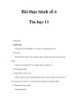
Bài thực hành số 6 Tin học 11
 6 p |
6 p |  635
|
635
|  47
47
-

Bài giảng lý 11 NC - BÀI TẬP VỀ DỤNG CỤ QUANG
 6 p |
6 p |  171
|
171
|  22
22
-

Phần mềm soạn bài giảng Violet đạt chuẩn quốc tế về E-learning
 2 p |
2 p |  160
|
160
|  18
18
-

Bài giảng điện tử môn hóa học: sắt_2
 40 p |
40 p |  132
|
132
|  16
16
-

Sáng kiến kinh nghiệm THCS: Tạo hiệu ứng trò chơi tương tác môn Tiếng Anh trên phần mềm Powerpoint
 19 p |
19 p |  80
|
80
|  15
15
-

Giáo án tin học 9 - Tiết 32 : sử dụng thanh công cụ drawing để vẽ đối tượng
 4 p |
4 p |  114
|
114
|  15
15
-

Giáo án vật lý lớp 6 - Giáo án vật lý lớp 6 - ẢNH CỦA MỘT VẬT TẠO BỞI THẤU KÍNH HỘI TỤ
 6 p |
6 p |  124
|
124
|  13
13
-

Giáo án Hoá 8 - Phản ứng hoá học
 4 p |
4 p |  108
|
108
|  13
13
-

Giáo án vật lý lớp 6 - ẢNH CỦA MỘT VẬT TẠO BỞI THẤU KÍNH PHÂN KỲ
 5 p |
5 p |  121
|
121
|  11
11
-

Giáo viên chưa thấu hiểu phương pháp dạy …..
 3 p |
3 p |  112
|
112
|  10
10
-

Tự học Hóa 1: 100 bài tập cấu tạo chất
 200 p |
200 p |  24
|
24
|  7
7
-

Giáo án Hoá 8 - Phản ứng hoá học (tt)
 4 p |
4 p |  88
|
88
|  7
7
-

Sáng kiến kinh nghiệm THCS: Tích hợp các hiện tượng hóa học trong thực tiễn vào bài giảng môn Hóa học 9
 21 p |
21 p |  52
|
52
|  7
7
-

Hoá học 8 - PHẢN ỨNG HOÁ HỌC (tiết 2)
 3 p |
3 p |  186
|
186
|  5
5
-

Giáo án tin học 9_ tiết 32+33
 5 p |
5 p |  62
|
62
|  5
5
-
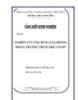
Sáng kiến kinh nghiệm THCS: Nghiên cứu ứng dụng E-learning trong Trường Trung học cơ sở
 34 p |
34 p |  64
|
64
|  4
4
Chịu trách nhiệm nội dung:
Nguyễn Công Hà - Giám đốc Công ty TNHH TÀI LIỆU TRỰC TUYẾN VI NA
LIÊN HỆ
Địa chỉ: P402, 54A Nơ Trang Long, Phường 14, Q.Bình Thạnh, TP.HCM
Hotline: 093 303 0098
Email: support@tailieu.vn









